Podczas gdy Windows 10 poprawia się skokowo, istnieją pewne starsze funkcje, które nowy system operacyjny niestety pozostawia w tyle. Tak samo jest z wbudowanym odtwarzaczem DVD. Przez lata użytkownicy systemu Windows mogli bez problemu odtwarzać dyski DVD za pomocą natywnej aplikacji Windows Media Center. Jednak z powodu pewnych problemów z zastrzeżonymi kodekami Microsoft musiał zrezygnować z niegdyś popularnego Windows Media Center. Teraz, gdy WMC zostało przerwane, użytkownicy są na wyczerpaniu. W tym artykule udostępniłem 10 najlepszych odtwarzaczy DVD dla systemu Windows 10 w 2021 roku, które działają bezbłędnie. Oprócz tego podałem kilka dodatkowych wskazówek, dzięki którym odtwarzanie DVD na komputerze będzie płynne. Więc bez marnowania czasu, zacznijmy.
Najlepsze odtwarzacze DVD dla systemu Windows 10 (zaktualizowane w lutym 2021 r.)
W tym artykule udostępniliśmy 10 najlepszych odtwarzaczy DVD dla systemu Windows 10. Prawie wszystkie aplikacje obsługują i mogą odtwarzać wiele formatów nośników DVD. Oprócz aplikacji innych firm dołączyliśmy również odtwarzacz DVD opracowany przez firmę Microsoft. Możesz kliknąć poniższy link, aby łatwo przejść do aplikacji. Ale zanim to nastąpi, dowiedzmy się, co dokładnie stało się z programem Windows Media Center. Spis treści + -
-
Co się stało z programem Windows Media Center?
Windows Media Center był popularną aplikacją multimedialną, która obsługiwała kilka formatów multimediów. Może odtwarzać pliki multimedialne bezpośrednio z DVD bez żadnych problemów z kodekiem lub niekompatybilnością. jednak, z powodu problemów licencyjnych z kodekiem MPEG2, Firma Microsoft musiała usunąć wbudowaną obsługę odtwarzania dysków DVD z programu Windows Media Center.
Stopniowo WMC popadło w zapomnienie, a Microsoft zaprzestał produkcji produktu po wydaniu systemu Windows 10. Obecnie nie ma natywnego sposobu odtwarzania dysków DVD w systemie Windows 10. Ale nie musisz się w ogóle martwić. Mamy niesamowite aplikacje innych firm, które mogą bez problemu odtwarzać dyski DVD. Więc bez dalszych ceregieli, zacznijmy od najlepszych odtwarzaczy DVD dla systemu Windows 10.
Lista najlepszych odtwarzaczy DVD dla systemu Windows 10
1. VLC Media Player
VLC nie wymaga dużego wprowadzenia, ale jeśli nie masz o tym pojęcia, pozwól, że krótko opowiem o tej niesamowitej aplikacji. VLC to darmowy odtwarzacz multimedialny typu open source, który obsługuje niezliczoną liczbę formatów multimedialnych. Może odtwarzać DVD, CD, Blu-ray oraz zaszyfrowane i niezaszyfrowane DVD, wraz ze standardowymi formatami audio i wideo.
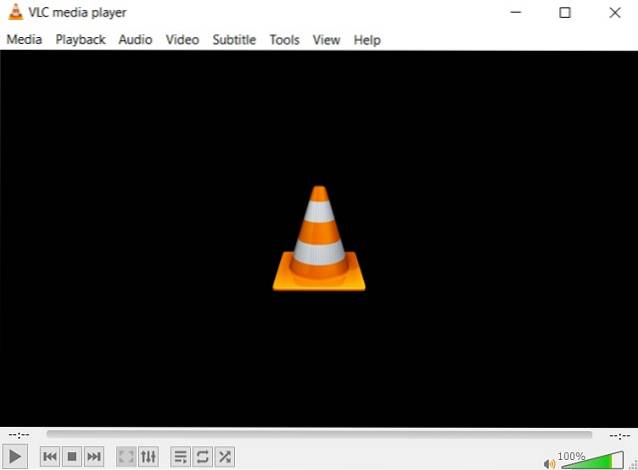
Mówiąc o spektaklu, to jest po prostu na najwyższym poziomie i odtwarza filmy bez żadnych problemów z jąkaniem. W VLC nie znajdziesz żadnych problemów z niekompatybilnością, opóźnieniami ani problemami z dźwiękiem, głównie ze względu na ogromną bibliotekę niezawodnych dekoderów i koderów.
VLC w dużym stopniu opiera się na projekt FFmpeg o otwartym kodzie źródłowym który zapewnia wiele alternatyw dla zastrzeżonych kodeków. Podsumowując, jest to jedna z najlepszych aplikacji spośród wszystkich odtwarzaczy DVD dla systemu Windows 10 i po prostu nie można się z tym pomylić. Aby dowiedzieć się więcej o aplikacji, zapoznaj się z naszym artykułem zawierającym najlepsze porady i wskazówki dotyczące VLC.
Plusy
- Darmowe i otwarte
- Obsługuje niezliczone formaty multimediów
- Kompatybilny z formatami DVD
- Obsługuje odtwarzanie Blu-ray
- Na podstawie projektu FFmpeg
- Obsługa napisów
Cons
- Niektórzy mogą uznać interfejs użytkownika za nudny
Pobierz VLC Media Player (Wolny)
Uwaga: Aby odtwarzać pliki multimedialne Blu-ray, musisz mieć VLC 3.0 lub nowszy. Pamiętaj również, aby pobrać plik instalacyjny bezpośrednio z oficjalnej strony internetowej. Ten hostowany w Microsoft Store nie obsługuje odtwarzania Blu-ray.
2. Odtwarzacz DVD dla systemu Windows
Ponieważ program Windows Media Center nie jest już dostępny, firma Microsoft opracowała samodzielną aplikację, która może dość dobrze odtwarzać dyski DVD. Nie jest częścią systemu operacyjnego i będziesz musiał pobrać go ze sklepu Microsoft Store. Zwróć uwagę, że Windows DVD Player jest płatną aplikacją i będziesz musiał zapłacić 14,99 USD, aby ją kupić. Ale wcześniej możesz skorzystać z 7-dniowego bezpłatnego okresu próbnego i zdecydować, czy chcesz korzystać z tej aplikacji.
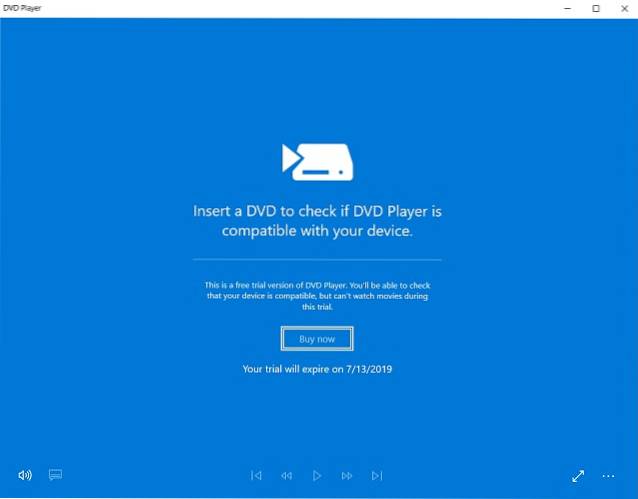
Na początku całkiem dobrze odtwarza DVD i obsługuje wiele formatów wideo. Nie możesz jednak odtwarzać Blu-ray, więc to kłopot. Niemniej jednak wydajność jest przyzwoita i nie znalazłem żadnych problemów z odtwarzaniem. Ogólnie rzecz biorąc, jest to dobra aplikacja bez żadnych dzwonków i gwizdków. Jeśli przegapisz program Windows Media Center, ta aplikacja może być dobrym zamiennikiem, ale przed sfinalizowaniem zakupu skorzystaj z wersji próbnej.
Plusy
- Oparty na platformie UWP
- Prosty i łatwy w użyciu
- Oferuje bezpłatną wersję próbną
- Odtwarzaj bezpośrednio z płyty
Cons
- Nie obsługuje wszystkich formatów DVD
Pobierz Windows DVD Player (Bezpłatna wersja próbna przez 7 dni, 14,99 USD)
3. Media Player Classic
Media Player Classic to popularny odtwarzacz multimediów, ustępujący tylko VLC. Podobnie jak VLC, jest to bezpłatna aplikacja typu open source, która obsługuje wiele formatów multimedialnych. Może bezbłędnie renderować pliki multimedialne DVD i Blu-ray za pomocą opracowanego przez siebie kodeka. MPC, jak powszechnie wiadomo, jest popularne ze względu na pakiet kodeków oparty na społeczności. Ma ogromną bibliotekę kodeków, które mogą transkodować i odtwarzać prawie każdy format multimediów.
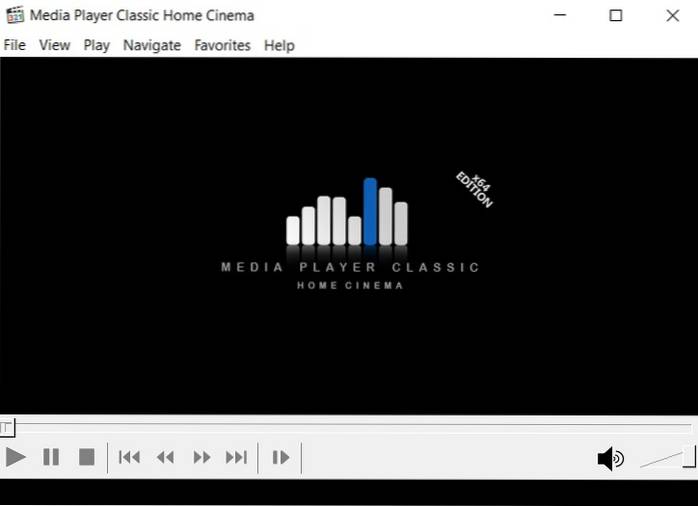
To powiedziawszy, należy pamiętać, że RPP tak nie rozwija się aktywnie od 2017 roku, ale nadal jest niezawodny i możesz odtwarzać niezliczone formaty DVD za pomocą tego programu. Podsumowując, Media Player Classic jest jednym z najlepszych odtwarzaczy DVD dla Windows 10. Jeśli VLC Media Player z jakiegoś powodu go nie wycina, bez wahania polecam Media Player Classic. Idź po to.
Plusy
- Obsługuje dyski DVD i Blu-ray
- Może odtwarzać niezliczone formaty multimedialne
- Wewnętrzna obsługa kodeków
- Całkiem niezawodny
Cons
- Brak rozwoju od 2017 roku
Pobierz Media Player Classic (Wolny)
4. Kodi
Kodi to potężna aplikacja serwera multimediów, która może odtwarzać wszystko i wszystko, co na nią rzucisz. Wśród wielu rzeczy, które oferuje, Kodi obsługuje odtwarzanie płyt DVD, CD, Blu-ray i wielu innych. Musisz po prostu włożyć dysk DVD, a Kodi wykryje źródło multimediów. Używa czegoś, co nazywa się Core, który jest przeznaczony do obsługi odtwarzania DVD. Core jest oparty na bibliotece libdvdcss, która obsługuje prawie wszystkie popularne formaty mediów.
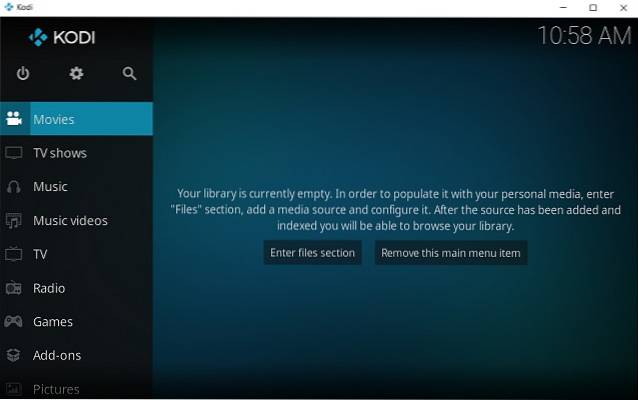
Jest tak potężny, że może transkodować pliki multimedialne w czasie rzeczywistym. Biblioteka open source może bezpośrednio odtwarzać formaty DVD, takie jak VOB, FUP itp. Bez dekompresji plików multimedialnych. Jeśli szukasz najlepszych odtwarzaczy DVD dla systemu Windows 10, Kodi jest z pewnością jednym z nich. Jeśli jesteś nowy na tym świecie, zapoznaj się z naszym wyjaśnieniem dla początkujących w Kodi.
Plusy
- Darmowe i otwarte
- Wielofunkcyjne centrum multimedialne
- Z łatwością odtwarzaj formaty DVD
- Transkoduje w czasie rzeczywistym
- Automatyczne odtwarzanie dysków DVD
Cons
- Interfejs użytkownika Kodi nie jest dla każdego
Uwaga: Aby automatycznie odtwarzać płyty DVD za pomocą Kodi, przejdź do Ustawienia-> Odtwarzacz-> Dyski-> Włącz pierwszy przełącznik. Ponadto, jeśli jesteś nowy w Kodi, zapoznaj się z naszym artykułem na temat najlepszych dodatków Kodi, repozytoriów Kodi, skórek Kodi, skrótów klawiaturowych Kodi, instrukcji instalacji Kodi i nie tylko, aby rozpocząć korzystanie z aplikacji.
Pobierz Kodi (Wolny)
5. CyberLink PowerDVD
CyberLink PowerDVD to potężna aplikacja do odtwarzania wszelkiego rodzaju formatów dysków multimedialnych. Może odtwarzać filmy 8K, 4K i HDR z dysków DVD i Blu-ray. Aplikacja posiada certyfikat stowarzyszenia Blu-ray Disc Association więc używa zastrzeżonych kodeków do odtwarzania wielu formatów multimediów bez żadnych problemów z odtwarzaniem. Oprócz odtwarzania wideo posiada technologię TrueTheater, która ma zapewnić efekt systemu dźwięku przestrzennego.
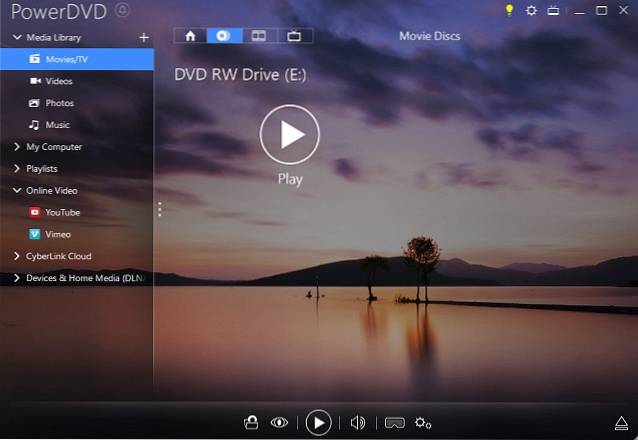
Oczywiste jest, że CyberLink PowerDVD to plik aplikacja bogata w funkcje i jeden z najlepszych odtwarzaczy DVD dla Windows 10. Pamiętaj jednak, że jeśli chcesz mieć wszystkie funkcje premium, musisz zapłacić 59,99 $. To powiedziawszy, CyberLink oferuje teraz bezpłatną wersję z obsługą wielu formatów DVD, ale nie będzie obsługiwać Blu-ray.
Plusy
- Odtwarzaj płyty 8K, 4K, DVD, Blu-ray
- Certyfikowany przez Blu-ray Disc Association
- Zastrzeżone kodeki
- Dźwięk przestrzenny
Cons
- Darmowa wersja nie może odtwarzać dysków Blu-ray
Pobierz CyberLink PowerDVD (Bezpłatna, płatna wersja zaczyna się od 59,99 USD)
6. KMPlayer
KMPlayer to jeden z najstarszych i najpotężniejszych odtwarzaczy multimedialnych dostępnych w systemie Windows 10. Obsługuje szeroką gamę typów multimediów, w tym obrazy dysków DVD, VCD, SVCD i Blu-ray. KMPlayer posiada potężny renderer, który może odtwarzać dowolny format wideo rzucasz w to. Jakość wideo jest świetna i nie ma żadnych opóźnień nawet podczas odtwarzania dużych plików.
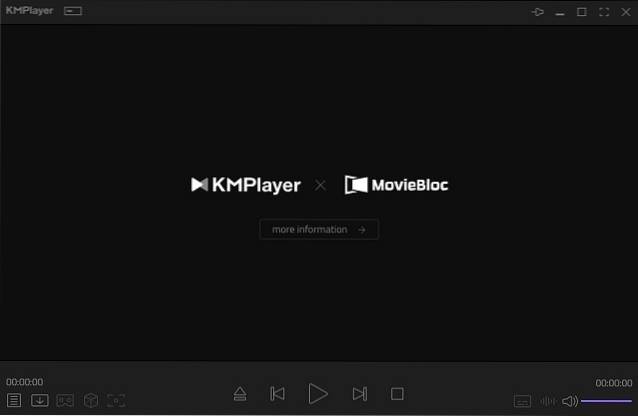
KMPlayer ma ogromną listę bibliotek multimediów i wewnętrzna obsługa kodeków co przynosi znaczną poprawę w odtwarzaniu DVD. Mówiąc najprościej, jeśli szukasz odtwarzacza DVD dla systemu Windows 10, który obsługuje prawie każdy format multimediów, KMPlayer jest dla Ciebie. Po prostu zainstaluj go, a będziesz gotowy do odtwarzania dysków DVD na komputerze z systemem Windows 10 bez żadnych problemów.
Plusy
- Obsługuje dyski DVD, Blu-ray
- Potężny transkoder
- Może odtwarzać dowolny format wideo
- Wewnętrzny rozwój kodeków
Cons
- Trochę wolniej odpowiadać
Pobierz KMPlayer (Wolny)
7. PotPlayer
PotPlayer to prosty odtwarzacz multimedialny dla systemu Windows 10 z obsługą odtwarzania dysków DVD. Nie ma fantazyjnego interfejsu użytkownika, ale może odtwarzać obrazy dysków Blu-ray, pliki multimedialne IFO i inne. Wspaniałe jest to, że występ jest absolutnie fantastyczny. Wykorzystuje kodeki wideo typu open source do transkodowania i renderowania plików multimedialnych DVD.
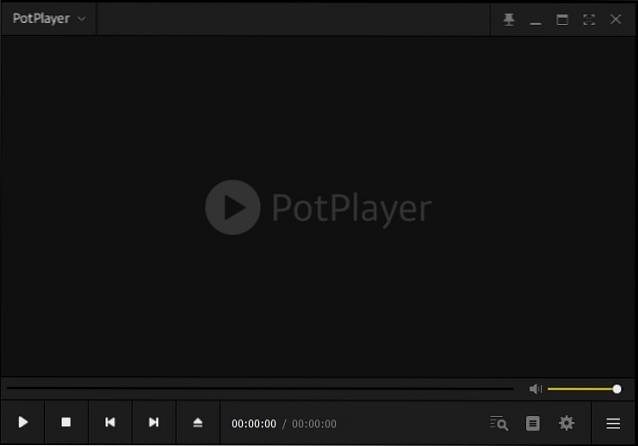
Nie znalazłem problemów z zacinaniem się, niekompatybilnością lub renderowaniem podczas odtwarzania plików DVD za pomocą PotPlayera. Jeśli szukasz bez fanaberii odtwarzacz DVD dla Windows 10 PotPlayer może być świetną alternatywą. Zdecydowanie powinieneś spróbować przed pójściem na płatne.
Plusy
- Obsługuje odtwarzanie DVD
- Prosty interfejs użytkownika i łatwy w użyciu
- Kompatybilny z wieloma formatami DVD
- Pochodzi z kodekami open source
Cons
- Brak wsparcia dla Blu-ray
Pobierz PotPlayer (Wolny)
8. SMPlayer
SMPlayer to kolejna bezpłatna aplikacja o otwartym kodzie źródłowym, która może odtwarzać wiele formatów multimedialnych, w tym DVD, VCD, Blu-ray itp. Odtwarzanie wideo jest doskonałe z dużą klarownością i może również odtwarzać filmy 4K z prędkością do 60 klatek na sekundę. Ogólnie wydajność jest dość stabilna i nie znalazłem usterki podczas odtwarzania wielu plików multimedialnych DVD.
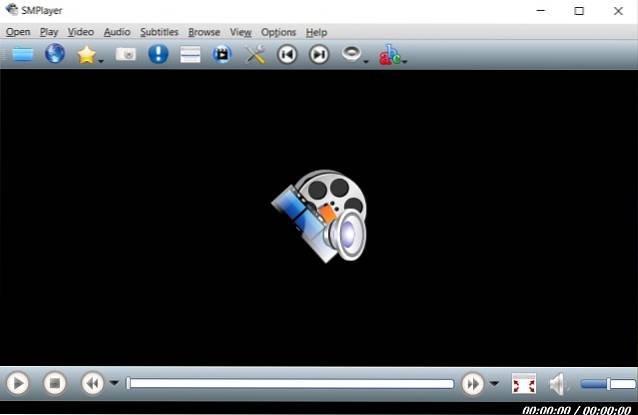
Może również udostępniać napisy do filmów odtwarzanych z dysków DVD i Blu-ray, więc to świetnie. Poza tym SMPlayer obsługuje akcelerację sprzętową dzięki czemu nie będziesz mieć problemów z opóźnieniem odtwarzania lub zacinaniem się podczas odtwarzania dużej ilości plików multimedialnych DVD. Podsumowując, jest to niesamowity odtwarzacz DVD dla systemu Windows 10 i jest regularnie aktualizowany, w przeciwieństwie do wielu innych odtwarzaczy multimedialnych.
Plusy
- Darmowe i otwarte
- Obsługuje akcelerację sprzętową
- Pochodzi z obsługą DVD i Blu-ray
- Graj w 4K przy 60 FPS
Cons
- Nieaktualny interfejs użytkownika
Pobierz SMPlayer (Wolny)
9. GOM Player
GOM Player to interesujący odtwarzacz DVD dla systemu Windows 10. Spośród wielu formatów multimediów, może bezbłędnie odtwarzać obrazy dysków DVD, VCD i SVCD. Wyróżniającą cechą GOM Playera jest to może odtwarzać uszkodzone pliki multimedialne, znajdując brakujące kodeki. Ma coś, co nazywa się usługą Codec Finder, która szuka uszkodzonej części i odbudowuje indeks.
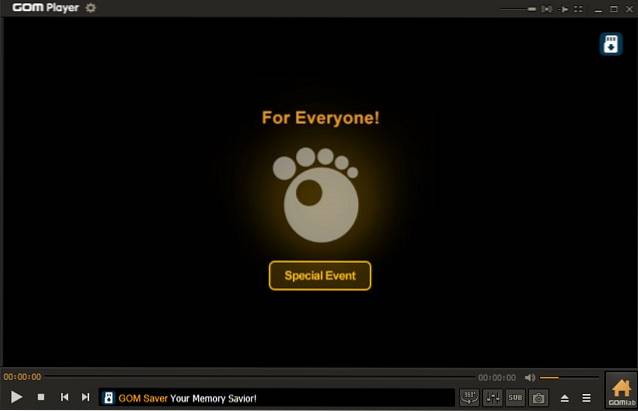
To łata złe ramki z brakującymi kodekami lub po prostu je pomijając. Jeśli masz DVD i nie możesz go odtworzyć z powodu uszkodzonych ścieżek, możesz dać GOM Playerowi strzał. Pamiętaj, że oferuje zarówno wersję bezpłatną, jak i płatną, ale pod względem odtwarzania DVD obie są takie same. Jednak w bezpłatnej wersji będziesz musiał żyć z reklamami.
Plusy
- Obsługuje odtwarzanie DVD
- Poprawia brakujące ramki
- Może odtwarzać uszkodzone pliki
- Posiada unikalną usługę wyszukiwania kodeków
Cons
- Darmowa wersja jest pozbawiona reklam
Pobierz GOM Player (Darmowa wersja bez reklam za 25 USD)
10. 5KPlayer
5KPlayer to nasza ostatnia aplikacja na tej liście. To odtwarzacz multimedialny, który obsługuje kilka popularnych formatów multimedialnych, w tym obrazy DVD i VCD. Zwróć uwagę, że nie obsługuje plików multimedialnych Blu-ray, więc najpierw będziesz musiał przekonwertować obrazy dysków, a następnie odtworzyć je za pomocą 5KPlayer. Mówiąc o wykonaniu, jest całkiem przyzwoity i aplikacja może odtwarzać formaty plików DVD bezpośrednio z dysku optycznego.
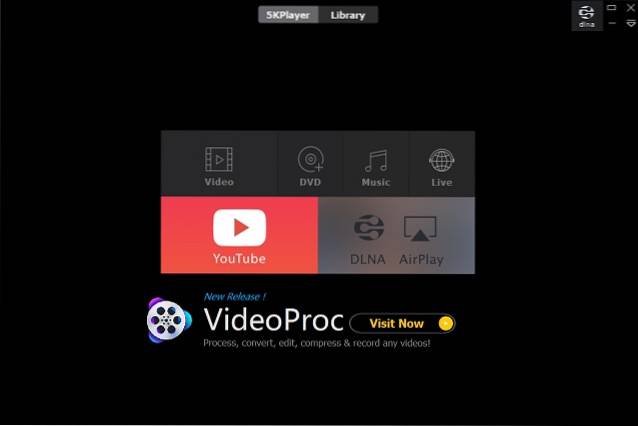
Nie znalazłem jakiekolwiek zacinanie się lub opóźnienie dźwięku problemy podczas odtwarzania płyt DVD, więc to świetnie. Jednak jesteś zalewany wieloma reklamami, które wydały mi się naprawdę irytujące. Podsumowując, jest to przyzwoita aplikacja i możesz spróbować, jeśli chcesz mieć elegancki odtwarzacz DVD na komputer z systemem Windows 10.
Plusy
- Obsługuje odtwarzanie DVD
- Wbudowany konwerter mediów
- Dobra wydajność
- Odtwarzaj bezpośrednio z płyty
Cons
- Irytujące reklamy
Pobierz 5KPlayer (Wolny)
Zarządzaj ustawieniami automatycznego odtwarzania DVD w systemie Windows 10
W powyższej sekcji udostępniłem 10 najlepszych odtwarzaczy DVD dla systemu Windows 10. Ale jeśli chcesz naprawdę bezproblemowo odtwarzać płyty DVD następnie musisz dostosować ustawienia Auto-Play. Dzięki temu oglądanie DVD będzie znacznie lepsze. Oto jak możesz to zrobić.
1. Naciśnij raz klawisz Windows i wpisz „DVD”. Będziesz znajdź opcję „Odtwarzaj płyty CD lub inne nośniki automatycznie”. Kliknij na to.
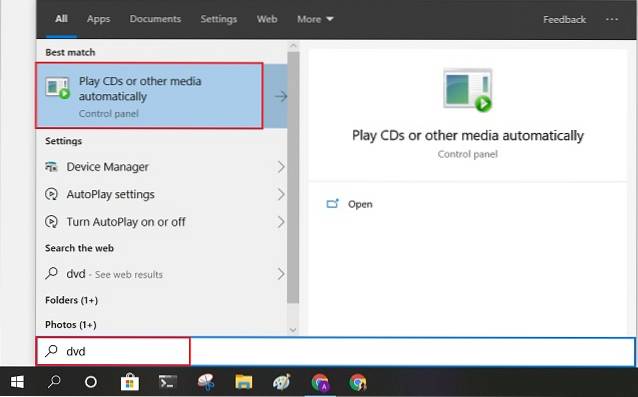
2. Tutaj przewiń w dół i zmień „opcję filmu DVD” na wybrany odtwarzacz DVD. Podobnie możesz zmieniać aplikacje również na inne scenariusze. Następnie kliknij przycisk „Zapisz”.
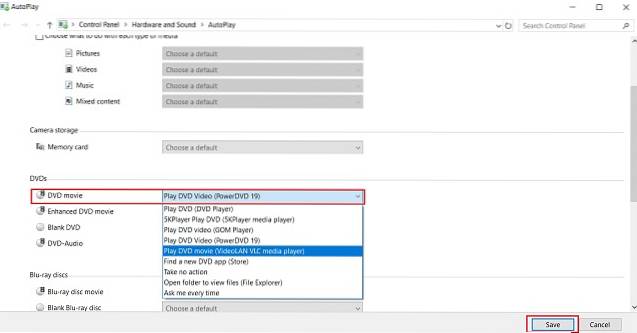
3. To wszystko. Teraz, gdy włożysz płytę DVD do komputera, wspomniany odtwarzacz DVD otworzy się, gotowy do odtwarzania plików multimedialnych. Cieszyć się!
Często Zadawane Pytania
P. Czy istnieje darmowy odtwarzacz DVD dla systemu Windows 10??
Tak, istnieje wiele bezpłatnych odtwarzaczy DVD dla systemu Windows 10, takich jak VLC, Media Player Classic, Kodi, KM Player i inne. Pełną listę najlepszych odtwarzaczy DVD znajdziesz w tym artykule.
P. Dlaczego nie mogę odtwarzać dysków DVD w systemie Windows 10?
Jak wspomniałem powyżej, ze względu na problemy licencyjne formatu multimediów MPEG-2 firma Microsoft musiała usunąć obsługę odtwarzania dysków DVD w programie Windows Media Center. W rezultacie firma Microsoft całkowicie zrezygnowała z obsługi dysków DVD w systemie Windows 10. To powiedziawszy, istnieje wiele aplikacji innych firm i jedna aplikacja firmy Microsoft, która umożliwia odtwarzanie dysków DVD w systemie Windows 10. Aplikacje można znaleźć na powyższej liście..
P. Dlaczego mój program Windows Media Player nie odtwarza DVD?
Program Windows Media Player nie może już odtwarzać plików DVD z powodu problemów licencyjnych z kodekiem MPEG-2. Możesz znaleźć inne alternatywy z naszej powyższej listy.
P. Jak sprawić, by VLC automatycznie odtwarzało DVD?
Aby VLC automatycznie odtwarzał dyski DVD, przejdź do Ustawienia -> Urządzenia -> Autoodtwarzanie. Tutaj włącz przełącznik. Otóż to.
P. Czy mogę podłączyć odtwarzacz DVD do laptopa?
Możesz podłączyć odtwarzacz DVD do laptopa, ale będziesz potrzebować konwertera HDMI, który może podłączyć HDMI do portu micro HDMI.
Wybierz najlepszy odtwarzacz DVD dla systemu Windows 10
To była nasza lista 10 najlepszych odtwarzaczy DVD dla systemu Windows 10. Możesz przejrzeć artykuł i wybrać ten, który pasuje do Twojego rachunku. Poleciłbym jednak VLC ze względu na jego rozsądne doświadczenie. Po prostu instalujesz VLC i działa. Niemniej jednak możesz również przejść przez inne opcje i wybrać jedną zgodnie z własnymi preferencjami. Podsumowując, jeśli podobał Ci się artykuł lub chcesz udostępnić swój ulubiony odtwarzacz DVD, skomentuj poniżej. Na pewno to sprawdzimy.
 Gadgetshowto
Gadgetshowto



